Wenn Sie Avast als Ihr primäres Antiviren-Tool verwenden und die Virendefinitionen nicht aktualisiert werden, riskieren Sie, dass Ihr Computer mit verschiedenen Arten von Viren und Malware infiziert wird. Diese Sicherheitsverletzung ist ein ernstes Problem, das eine sofortige Behebung erfordert.
Einige der häufigsten Gründe, warum Avast seine Virendefinitionen nicht aktualisiert, können sein, dass Ihre Firewall die Verbindung blockiert, Sie das falsche Datum und die falsche Uhrzeit haben auf Ihrem Computer eingestellt ist, oder es liegt ein Problem mit der Avast-App selbst vor.
Inhaltsverzeichnis 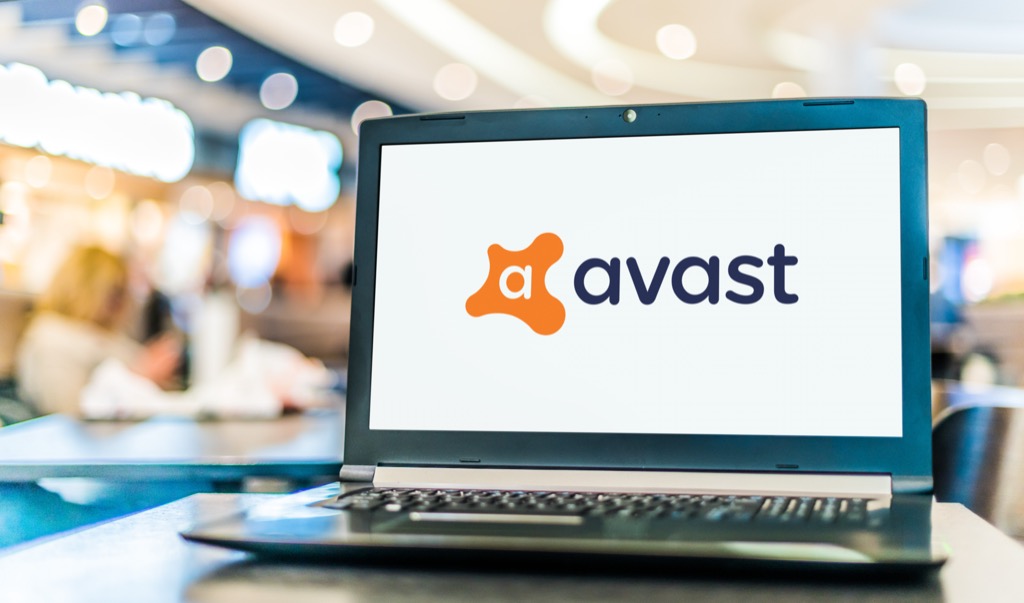
Überprüfen Sie Ihre Internetverbindung
Avast muss eine Internetverbindung herstellen, um neue Virendefinitionen herunterzuladen. Wenn Ihre Internetverbindung inaktiv oder unzuverlässig ist, kann es bei Avast zu Problemen beim Abrufen neuer Viren-Updates kommen.
Um Ihre Internetverbindung zu überprüfen, öffnen Sie einen Webbrowser auf Ihrem Computer und versuchen Sie, auf eine Website wie Google zuzugreifen. Wenn die Site gut lädt, funktioniert Ihr Internet wie es sollte.
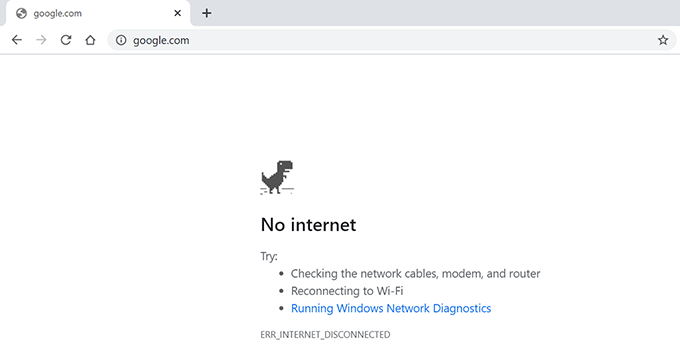
Wenn die Site nicht geladen werden kann, liegt möglicherweise ein Verbindungsproblem vor. Sie können entweder versuchen, das Problem zu beheben selbst oder wenden Sie sich an Ihren Internetdienstanbieter (ISP).
Manuelles Aktualisieren der Avast-Virusdefinitionen und der Avast-App
Avast ermöglicht Ihnen das Herunterladen Virendefinitionen sowohl manuell als auch automatisch. Unabhängig davon, ob Sie ein manuelles oder ein automatisches Update durchführen, lädt Avast die gleichen Virendefinitionen herunter.
Sie sollten auch die Avast-App auf dem neuesten Stand halten, da neuere App-Updates Verbesserungen bringen und vorhandene Fehler beheben.
Wenn die automatischen Updates nicht mehr funktionieren, können Sie ein manuelles Update ausführen und prüfen, ob dies funktioniert, indem Sie die folgenden Schritte ausführen.
Starten Sie Avast auf Ihrem Computer.Wählen Sie Menü in der oberen rechten Ecke der App. 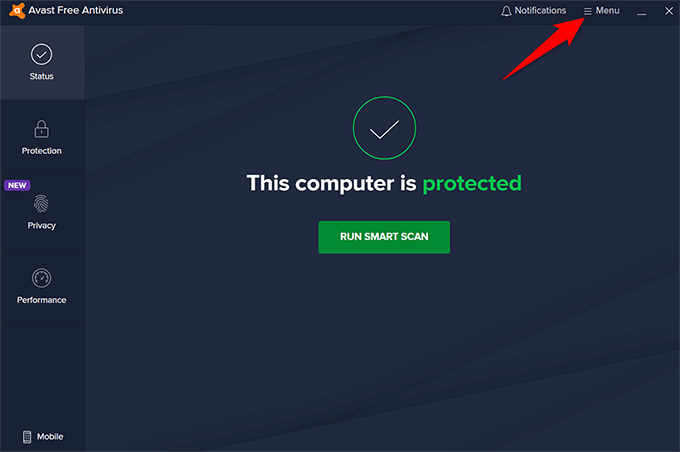 Wählen Sie Einstellungen.
Wählen Sie Einstellungen.  Wählen Sie Allgemein > Aktualisieren über die linke Seitenleiste.
Wählen Sie Allgemein > Aktualisieren über die linke Seitenleiste. 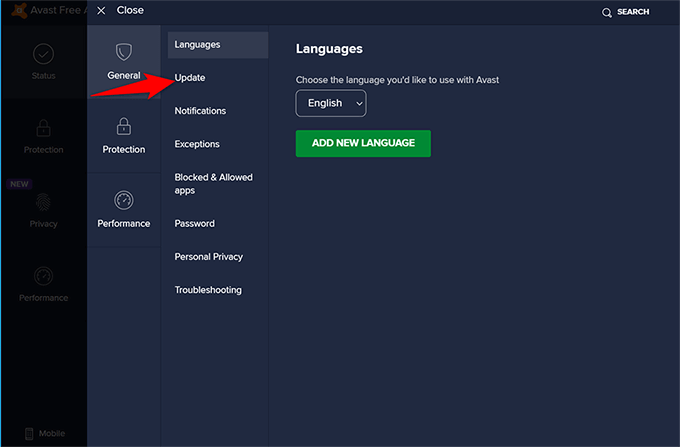 Wählen Sie Nach Updates suchen im rechten Bereich im Abschnitt Virusdefinitionen.
Wählen Sie Nach Updates suchen im rechten Bereich im Abschnitt Virusdefinitionen. 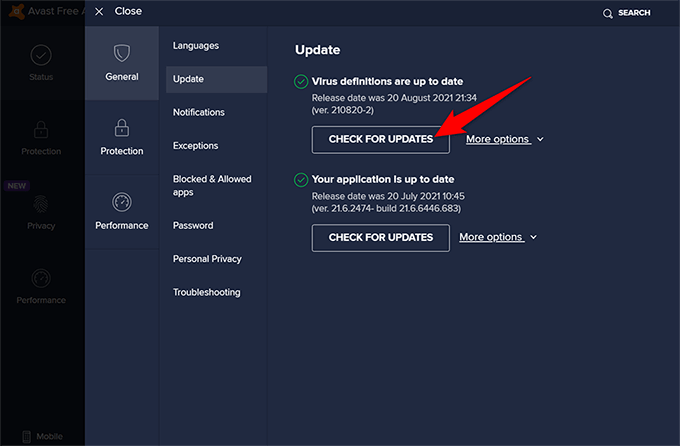 Warten Sie, bis Avast neue gefunden hat Virendefinitionen. Wählen Sie im rechten Bereich im Abschnitt Ihre Anwendung Nach Updates suchen aus, um Avast auf die neueste Version zu aktualisieren.
Warten Sie, bis Avast neue gefunden hat Virendefinitionen. Wählen Sie im rechten Bereich im Abschnitt Ihre Anwendung Nach Updates suchen aus, um Avast auf die neueste Version zu aktualisieren. 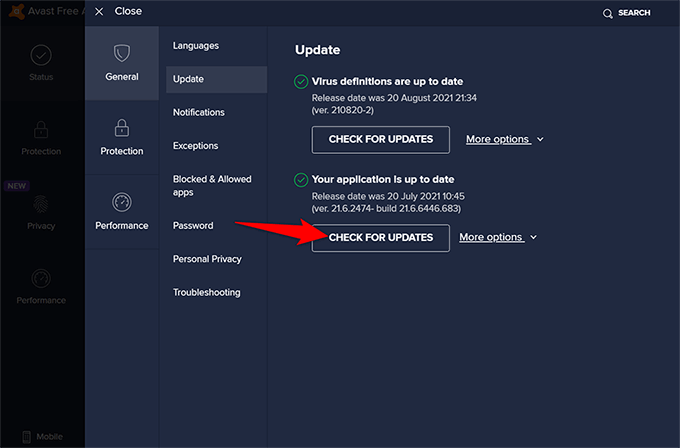
Wenn es ein Problem mit der Avast-App selbst, sollte die Aktualisierung der App auf die neueste Version das wahrscheinlich beheben.
Falls das App-Update fehlschlägt, verwenden Sie möglicherweise einen defekten Proxy-Server mit Avast. Deaktivieren Sie diesen Proxyserver, indem Sie neben Ihre Anwendung Weitere Optionen auswählen und das Kontrollkästchen Spezifischen Proxyserver verwenden deaktivieren. Versuchen Sie dann erneut, die App zu aktualisieren.
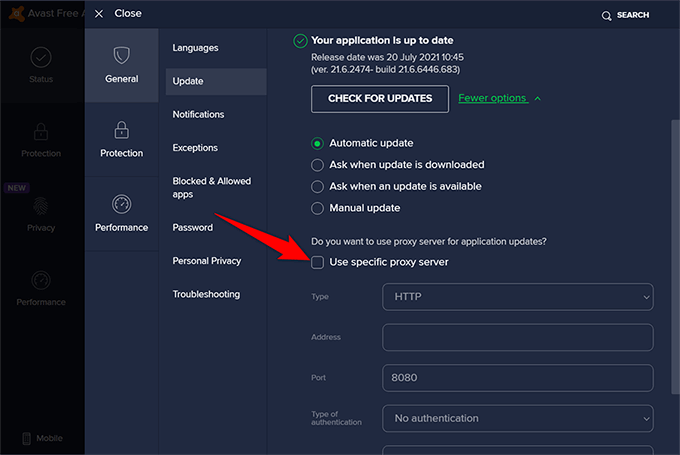
Reparieren Sie die Avast-App
Eine gute Sache an Avast Antivirus ist, dass eine Reparaturoption vorinstalliert ist. Sie können dieses integrierte Reparaturtool ausführen und Avast sich selbst reparieren lassen.
Greifen Sie auf Ihrem Computer auf Avast zu. Wählen Sie Menü in der oberen rechten Ecke von Avast aus. Wählen Sie im Menü Einstellungen.Wählen Sie in der linken Seitenleiste Allgemein > Fehlerbehebung. 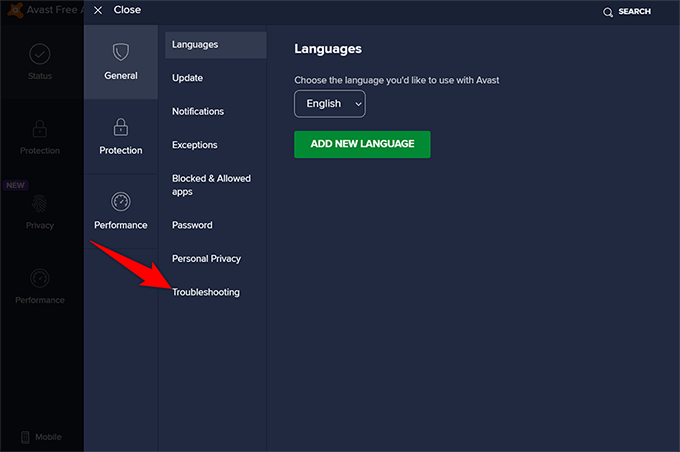 Scrollen Sie in der Fehlerbehebung. nach unten/strong> zum Abschnitt Noch immer Probleme und wählen Sie die Schaltfläche App reparieren.
Scrollen Sie in der Fehlerbehebung. nach unten/strong> zum Abschnitt Noch immer Probleme und wählen Sie die Schaltfläche App reparieren. Wählen Sie Ja in der sich öffnenden Eingabeaufforderung.
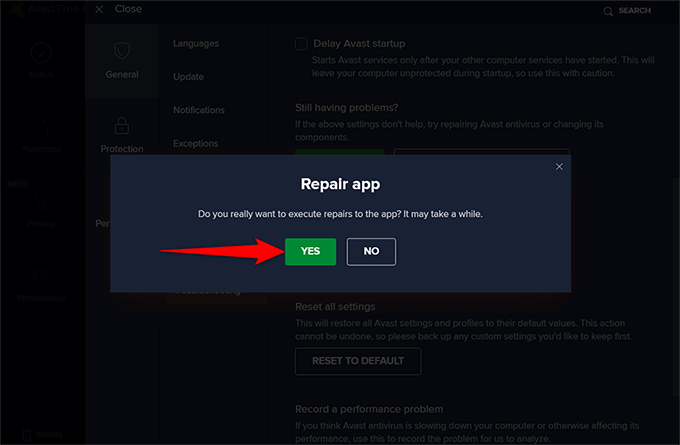 Starten Sie Ihren Computer neu, wenn Avast repariert.
Starten Sie Ihren Computer neu, wenn Avast repariert.
Windows-Firewall deaktivieren
Die Firewall Ihres Computers definiert, wie die ein-und ausgehenden Verbindungen funktionieren. Möglicherweise blockiert Ihre Firewall die Verbindung von Avast zu den Virendefinitionsservern. Daher kann Avast seine Virendatenbank nicht aktualisieren.
Deaktivieren Sie die Firewall vorübergehend, indem Sie die folgenden Schritte ausführen, und prüfen Sie, ob Avast dann seine Virendefinitionen aktualisieren kann.
Öffnen Sie die Systemsteuerung und Wählen Sie System und Sicherheit aus.  Wählen Sie Windows Defender Firewall.
Wählen Sie Windows Defender Firewall. 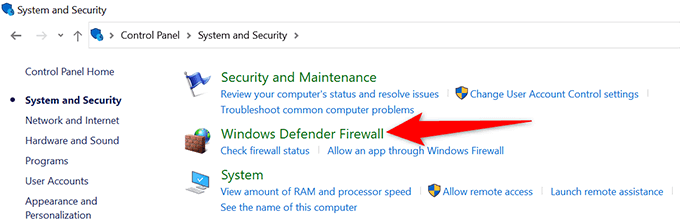 Wählen Sie Windows drehen Defender Firewall ein-oder ausschalten über die linke Seitenleiste.
Wählen Sie Windows drehen Defender Firewall ein-oder ausschalten über die linke Seitenleiste. 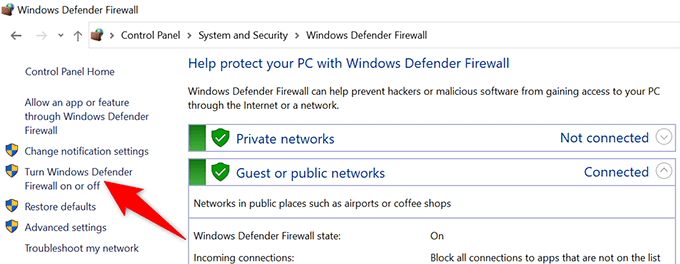 Aktivieren Sie die Turn Deaktivieren Sie die Option Windows Defender Firewall in den Abschnitten Einstellungen für privates Netzwerk und Einstellungen für öffentliches Netzwerk. Wählen Sie unten OK aus.
Aktivieren Sie die Turn Deaktivieren Sie die Option Windows Defender Firewall in den Abschnitten Einstellungen für privates Netzwerk und Einstellungen für öffentliches Netzwerk. Wählen Sie unten OK aus. 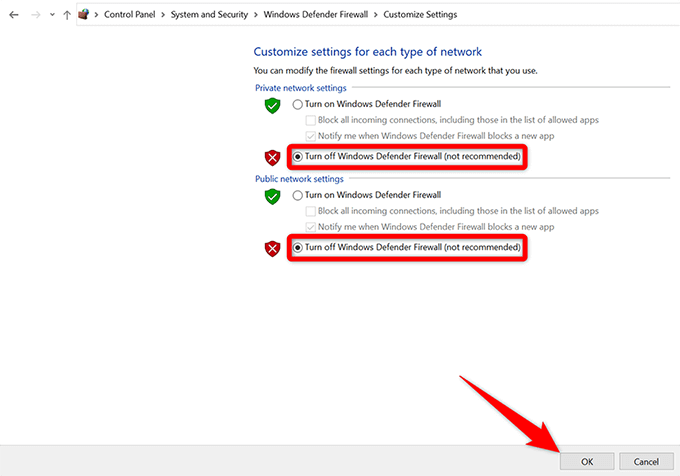 Starte Avast und führen Sie ein manuelles Update der Virendefinitionen durch.
Starte Avast und führen Sie ein manuelles Update der Virendefinitionen durch.
Reparieren Sie Ihre Datums-und Uhrzeiteinstellungen
Bestimmte Apps funktionieren nicht wie gewohnt, wenn Sie die falschen Datums-und Uhrzeiteinstellungen auf Ihrem Computer vorgenommen haben. Dies könnte ein Grund dafür sein, dass Avast Probleme beim Aktualisieren seiner Virendefinitionen hat.
Glücklicherweise ist es einfach, dieses Problem auf einem Windows 10-PC zu beheben.
Öffnen Sie die App Einstellungen von Windows 10 von gleichzeitiges Drücken der Tasten Windows + I.Wählen Sie in den Einstellungen Zeit & Sprache aus.  Wählen Sie Datum & Uhrzeit in der linken Seitenleiste.Aktivieren Sie im rechten Bereich die Optionen Uhrzeit automatisch einstellen und Zeitzone automatisch einstellen.
Wählen Sie Datum & Uhrzeit in der linken Seitenleiste.Aktivieren Sie im rechten Bereich die Optionen Uhrzeit automatisch einstellen und Zeitzone automatisch einstellen. 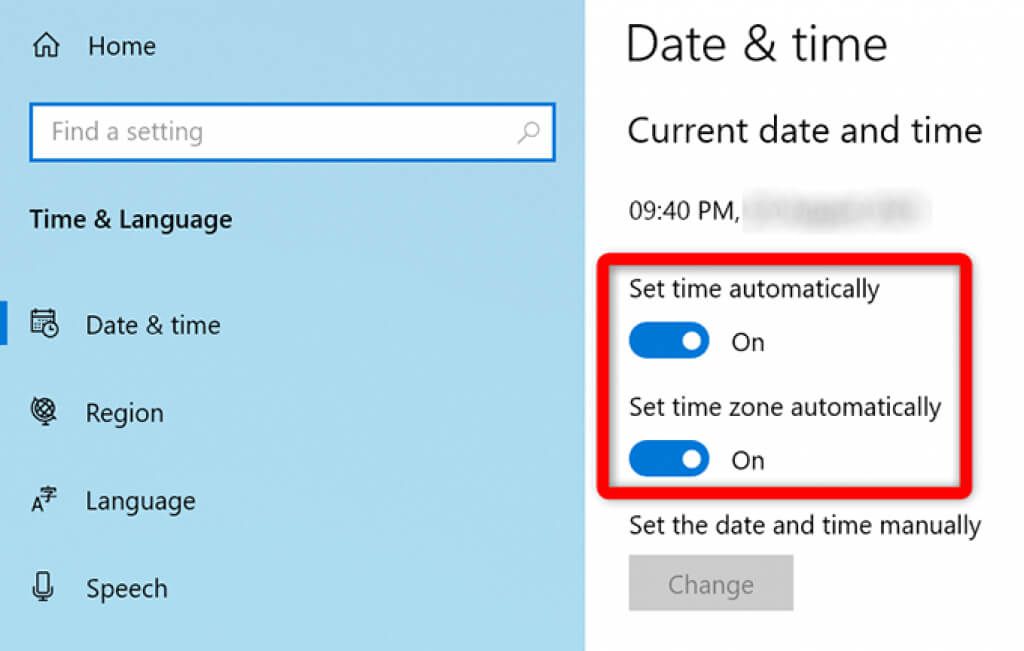
Avast-Einstellungen zurücksetzen
In Avast sind verschiedene Tools und Einstellungsoptionen integriert. Jede falsche Konfiguration kann Probleme mit der App verursachen und verhindert, dass die App neue Virendefinitionen erhält.
Zum Glück bietet Avast eine Option zum schnellen Zurücksetzen aller Optionen auf ihre Standardwerte. Denken Sie daran, dass Sie Ihre Optionen nach dem Zurücksetzen von Avast neu konfigurieren müssen.
Öffnen Sie Avast und wählen Sie oben rechts Menü aus.Wählen Sie Einstellungen in den Menüoptionen.Wählen Sie Allgemein > Fehlerbehebung in der linken Seitenleiste.Scrollen Sie auf der Seite Fehlerbehebung nach unten zur Seite Alle Einstellungen zurücksetzen Abschnitt. Wählen Sie hier die Schaltfläche Auf Standard zurücksetzen. Wählen Sie Ja, Zurücksetzen in der Eingabeaufforderung.
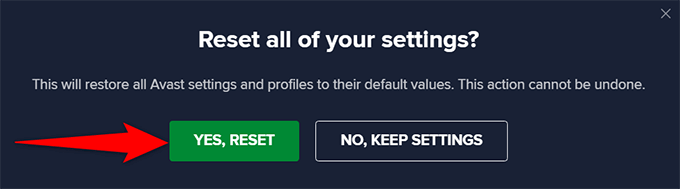 Führen Sie ein manuelles Update der Virendefinitionen in Avast aus.
Führen Sie ein manuelles Update der Virendefinitionen in Avast aus.
Avast neu installieren
Wenn Avast die Virendefinitionen immer noch nicht aktualisiert, sollten Sie die App deinstallieren und neu installieren, um zu sehen, ob das Problem dadurch behoben wird. Durch die Neuinstallation der App erhält die App eine neue Chance, ihre Konfiguration zu erstellen.
Öffnen Sie die App Einstellungen auf Ihrem PC.Wählen Sie Apps und dann Avast in der Apps-Liste.Wählen Sie die Schaltfläche Deinstallieren für Avast. 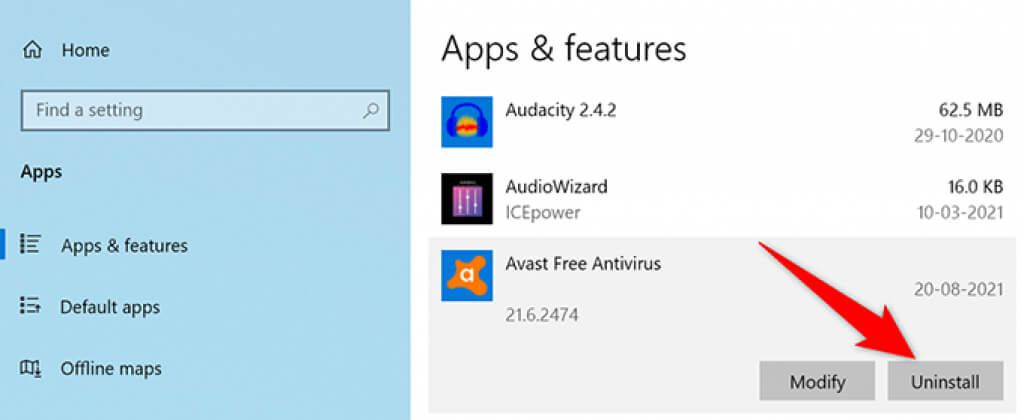 Wählen Sie Deinstallieren in der sich öffnenden Eingabeaufforderung.
Wählen Sie Deinstallieren in der sich öffnenden Eingabeaufforderung. 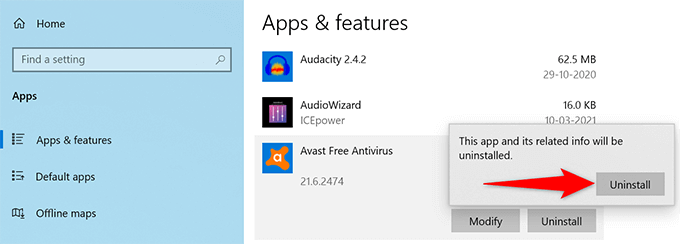 Starten Sie Ihren PC neu, wenn Sie Wir haben Avast deinstalliert. Laden Sie die App erneut von der Avast-Website herunter und installieren Sie sie auf Ihrem PC.
Starten Sie Ihren PC neu, wenn Sie Wir haben Avast deinstalliert. Laden Sie die App erneut von der Avast-Website herunter und installieren Sie sie auf Ihrem PC.
Kontaktieren Sie Avast
Wenn ein schwerwiegendes Problem mit Avast auftritt, wenden Sie sich über das Ziel Avast-Support-Site. Es lohnt sich, diese Option zu verwenden, wenn Sie das Problem mit den oben aufgeführten Methoden nicht beheben können.
Öffnen Sie einen Webbrowser auf Ihrem Computer und greifen Sie auf das Avast-Support-Site.Scrollen Sie auf der Site nach unten und wählen Sie die Schaltfläche Kontakt.Wählen Sie die entsprechenden Optionen auf Ihrem Bildschirm aus, und Sie sollten in der Lage sein, sich mit jemandem bei Avast zu verbinden. 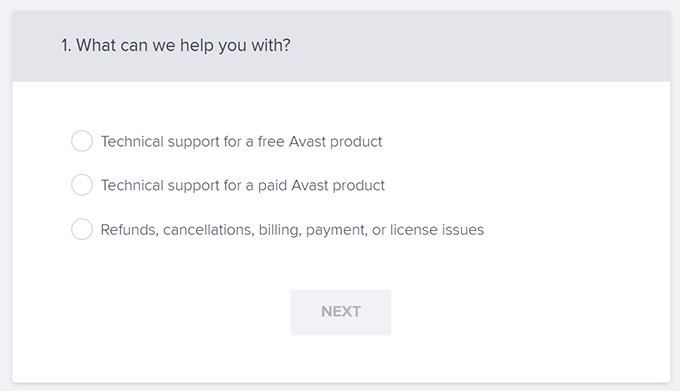
Wir hoffen das Guide hat Ihnen geholfen, Avast zu reparieren, wenn die Virendefinitionen nicht aktualisiert werden. Beachten Sie jedoch Scannen Ihres Computers mit dem integrierten Microsoft Defender Antivirus auf Ihrem Windows 10-PC, wenn Ihr Problem weiterhin besteht.